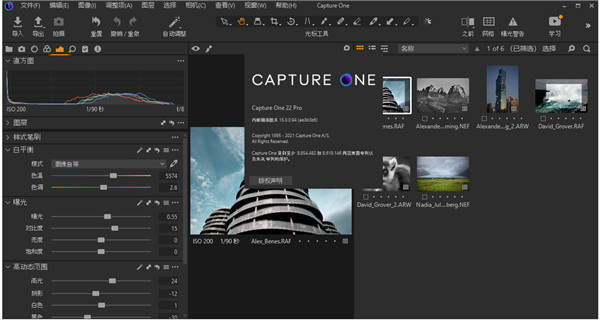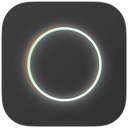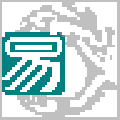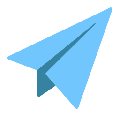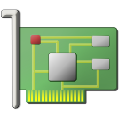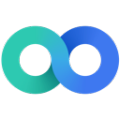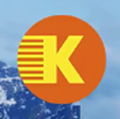Capture One 22 pro中文破解版是一款非常好用的图片后期处理软件,该软件处理速度比较快,其强大的传输能力可以减少图片导入导出的时间,大大提高了用户使用该软件的能力支持多种格式的图像处理。基本上,目前使用的所有照片格式都支持开放式编辑。此外,20版本新增了颜色编辑器功能,可以让用户快速调整图片的颜色。允许用户进行更多的色彩调整,使处理后的图片更加高清好看,新增裁剪功能,可以轻松移动或更改用户需要裁剪的区域,非常智能,软件所有功能一切为了用户更方便!
软件特色
1、我们的图像编辑工具助您在图像创作上再攀高峰
Capture One 为各类摄影师精心打造了功能强大的照片编辑软件。 它提供真正的逼真色彩处理、无缝衔接的编辑体验,以及业界最快的联机拍摄功能,支持用户掌控所有创作环节,因而备受全球摄影工作室的喜爱。 Capture One 总部位于丹麦哥本哈根,以各种尖端功能为摄影师赋能,让您在摄影上始终先人一步。
2、全方位的图像编辑工具包,助您创作自己眼中的世界
创作全景拼接大图和高动态范围照片、加重阴影、提高对比度,以及进行高级色彩调整、创建遮罩和图层等——所有这些都能在 Capture One 中完成,它为您提供了扩大版创意工具包,助您将艺术构想变成现实。
3、逼真的色彩
Capture One 的核心是一个超强的 RAW 图像转换器,它提供专为超过 500 个相机色彩配置文件量身定制的逼真色彩处理,这意味着您从一开始就能减少色彩校正时间,把更多时间花在图像创作上,呈现最精准的色彩。
使用 Capture One 的工具包,您还可以对照片中的每一种色相进行高级色彩控制,确保将您的艺术设想变成现实。
4、精准、强大的编辑功能
我们提供范围广泛的超强调整工具和高级分层功能,您能够完全掌控整个创作流程。
精准调整照片的多个元素,使照片变亮、变暗、增加饱和度等等;去除瑕疵和仿制对象;使用图层来应用特定的编辑,而不影响整个照片。 使用快捷键方式同时调整多张图像,体验当下最快的批量编辑,更快地让您的照片栩栩如生。
5、业界速度最快的联机拍摄
Capture One 被全球摄影工作室公认为图像编辑的黄金准则,拥有业界最快、最可靠的联机拍摄功能,这样您在快节奏拍摄期间就可以少担心一件事。 从连接的相机直接拍摄到电脑,随拍随看,非常适合团队与客户之间即时控制拍摄质量,并从一开始就整理好图像。
使用我们的佳能相机无线联机拍摄功能,您甚至可以摆脱任何线缆的束缚,拥有更多的创作空间,将摄影提升到更高水平。
6、探索你眼中的世界
圣彼得堡创意人士 Polina Washington 通过色彩探索各地的景色、质感和美景。 她通过呈现自己在周围世界看到的色调来讲述故事,这是她的创作重点。
安装教程
1、在本站下载“Capture One 22 pro破解版”解压到任意文件夹,得到软件安装原程序和破解文件;

2、运行“Setup.exe”开始安装,选择简体中文,点击确定;
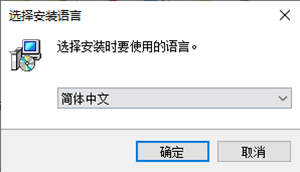
3、阅读许可协议,选择“我同意此协议”;

4、自定义安装目录,至少需要1G可用磁盘空间,点击下一步;
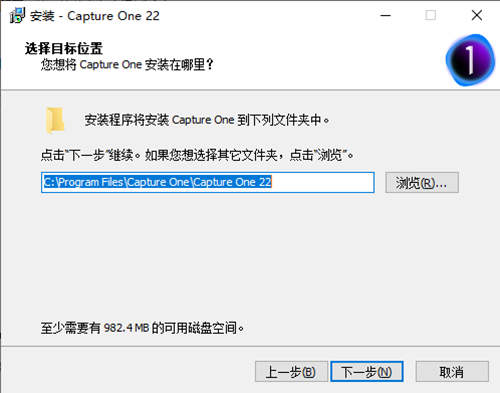
5、是否创建桌面快捷方式,默认,点击下一步;

6、正在安装,请耐心等待一下;
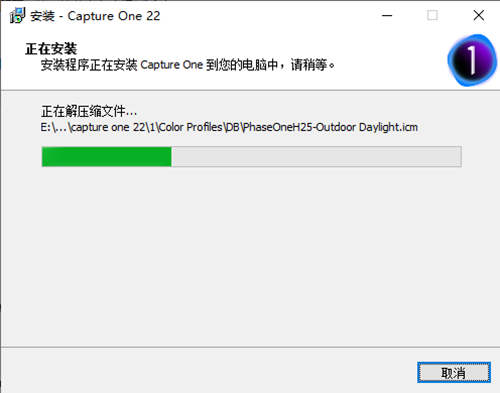
7、Phase One A/S点击安装,进入到下一步;

8、Capture One安装完成,点击“完成”;
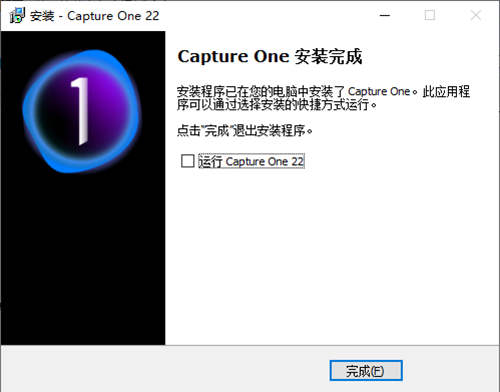
9、将破解补丁中的文件复制到软件目录下替换;

10、好了,“Capture One pro 22中文破解版”的安装和破解都已经完成了,可以开始使用了。
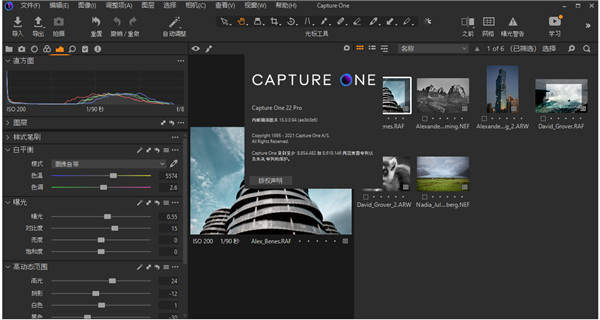
Capture One怎么导出图
CaptureOne导出图片途径分为3种。
第一种:右键输出,选中图片-右键-导出
原件为未编辑过的原格式图片,变体即为被编辑过的图片,如果需要Raw以外格式的图片,需要选择变体选项。
变体输出页面,设置好输出图片存储位置,文件名称及输出配方后,点击导出变体即可。
第二种:输出途径操作方法和第一种一样,在菜单栏-文件-导出图像可以找到。
第三种:是最为常用的一种途径,也是主要会介绍的,可以直接在工具栏找到。[!--empirenews.page--]
在原有的5种原始处理配方进行输出,选中并打勾。在设置好输出文件夹后,找到冲洗摘要点击处理。
除了原始的5种处理配方,还可以增加自定义的处理配方。在冲洗配方里可以自定义新建的处理配方的图片格式、质量等。
CaptureOne除了简单的单一图片格式输出之外,还可以同时输出同一批照片多种图片格式。
例如,我需要同时间输出一张照片JPG、Tiff、DNG三种图片格式。首先,先用上述的新建处理配方,新建JPG、Tiff、DNG三种处理配方。
然后在冲洗配方的“文件”的“根文件夹”位置,指定这三个处理配方的输出文件夹(三个处理配方同时指定同一个文件夹,JPG、Tiff、DNG会储存在同一个文件夹里。三个处理配方分别指定三个文件夹,JPG、Tiff、DNG会分别储存在三个不同的文件夹里)。
在选择了“根文件夹”的位置后不需要在“输出位置”重复选择。最后在冲洗摘要进行点击处理。
capture one怎么联机拍摄
1、首先需要先进入到Capture One软件中,如果你想要直接开始联机拍摄,则可以点击其中红框标注内的“捕捉”功能,此功能就是今天的主角,如下图所示:
点击其中的“捕捉”功能
2、下面小编就针对联机拍摄的设置分别进行讲解,首先看到来看看“下一个捕捉命名”,用户通过连接相机,可以在其中调整相机的名称,软件默认为“名称”和“相机计数器”,如果你想要修改名称的格式,只需点击箭头所指的选项,在名称格式中进行调整,你可以编辑上面的文件以满足你的需求,也可以从下方的群组中选择代号,通过拖动或双击将其添加到格式中,最后点击确定即可;其中的“名称”则表示下一张照片所命名的名字,根据自己的需要进行修改,如下图所示:
在名称格式中进行调整
3、如果用户在使用这款软件前还没有来连接相机,只需点击其中的“首选项”开始设置,如下图所示:
点击其中的“首选项”
4、弹出首选项界面,在“捕捉”的“相机”中找到你想要连接的相机,根据自己的相机品牌进行选择,如下图所示:
找到你想要连接的相机
5、“下一个拍摄位置”表示下一张照片所保存的位置,创建并选择同一个类型的文件即可,而“下一个捕捉调整”表示当前用户所设置的样式与预设,至于下方的内容,则是专门针对相机而准备的,如下图所示:
创建并选择同一个类型的文件
好啦,以上就是capture one 22 pro破解版怎么联机拍摄的全部内容啦,只需要经过以上的操作,就能够帮助你轻松将相机与Capture One软件进行连接,既然学会了就赶快自己动手进行尝试吧!
核心功能
1、图像编辑
用强大而精准的图像编辑工具全权掌控图像创作。
2、图层与遮罩
专注于局部调整,不影响您图像的其他部分。 可叠加多达 16 层图层,也能够创建极其精准的遮罩对局部进行修改。
3、合并与拼接
全新推出的多成像工具,让您可以更自由地发挥创意。
4、文件管理
从几张到几千张,智能管理工具都能帮您轻松梳理图库中的各类拍摄和文件。 还可以使用高级设置更快导出不同类型的文件。
5、工作流程与性能
以个性化界面和极速性能为您打造无缝衔接的照片编辑体验。
6、彻底改变
使用这些全新推出的省时工具,彻底改变您的工作流程。
7、细节
处理最高画质、细节锐利至极的 RAW 文件。 定制化的镜头配置文件可最大化避免失真与光线衰减。
软件优势
1、出色的图像质量,逼真的色彩
从一开始就能获得令人惊叹的色彩准确度和图像质量。 我们具有功能超强的 RAW 图像转换器,提供专为超过 500 个相机色彩配置文件量身定制的逼真色彩处理,从您导入图像的那一刻起,图像就会变得更清晰、更生动,因此您能够缩短图像微调时间,增加创作时间。
2、加快工作流程速度,提高联机拍摄速度
拍摄时将照片直接传送到电脑,几秒内即可全屏查看,非常适合团队与客户之间即时控制照片质量,并从一开始就整理好图像。
Capture One 拥有业界领先的联机拍摄性能,这意味着您可以更快地获得想要的效果,每天有更多的自由支配时间。 此外,通过即时回放、实时显示、相机控制和针对部分佳能机型的无线联机拍摄功能,可以轻松加快工作流程速度。
3、轻松实现精准编辑,更智能的图层和遮罩功能
Capture One 提供直观的高级分层功能 , 让您能够在整个编辑过程中完全掌控创作。 可叠加多达 16 层图层,也能够创建精准的遮罩来分离区域,实现更精准编辑。添加渐变来改善日落效果,将编辑重点放在照片的特定亮度上,或者点击几下去除不想要的对象。
4、精准控制色彩,高级色彩编辑
随心所欲,精准控制色彩。 隔离照片中的特定色彩,以便进行微调或更显著的修改,添加色彩分级以获得照片所需的特定风格,或完善肖像的肤色。精准调整照片的多个元素,使照片变亮、变暗、增加饱和度等等。
Capture One 提供超强的色彩编辑工具包,让您能够掌控自己的配色方案。
5、一切尽在掌控,打造量身定制的体验
打造专属于您的 Capture One。 随心所欲摆放或隐藏工具和按钮。 您还可以创建特定的快捷键来优化工作流程——无论是要更改还是重新摆放,Capture One 都能为您提供有力支持。
6、提升工作流程效率,快速编辑
轻松使用超快的工作流程。 快速编辑工具采用创新性的快捷键方式,让您可以忘掉那些恼人的滑块,以一种模仿外部设备工作流程的方式进行快速、无缝的调整,这样您就可以更快地编辑,而不必把目光从照片上移开。 还能同时调整多张图像,体验当下最快的批量编辑。[!--empirenews.page--]
系统要求
系统:Windows10、Windows8、Windows7、WinXP;
内存:500MB MB;
可用硬盘空间:2GB;
特别说明
提取码:a9fo